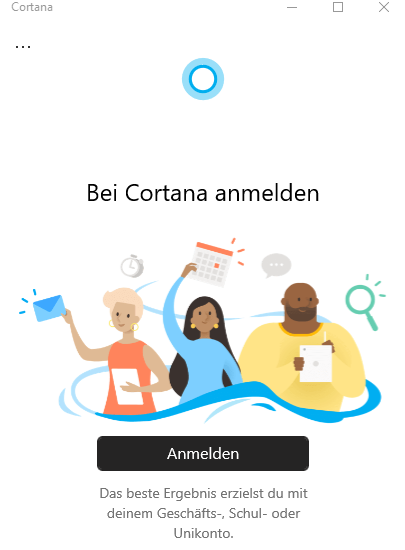
Cortana deinstallieren – so geht das
Windows 10 Tutorial: Möchtet ihr Cortana deinstallieren? Es ist ziemlich einfach. Und das ist ein Zeichen für wechselnde Zeiten, da Microsoft das Schlachtfeld Alexa, Google Assistant und Siri überlässt. Wir haben vollständige Anweisungen sowohl für normale Benutzer als auch für Hauptbenutzer, je nachdem, wie tief ihr in eurem System sein möchten.
Und das ist nicht der einzige Ort, an dem Cortana den Halt verliert:
Später in diesem Jahr wird erwartet, dass Microsoft die Cortana-Apps sowohl auf Android als auch auf iOS herunterfährt. Es scheint jedoch, dass Microsoft Cortana nicht aufgibt. Stattdessen wird Cortana an anderen Orten angezeigt, z. B. in den mobilen Microsoft 365-Apps von Microsoft.
Obwohl man Cortana von PCs entfernen kann, wird es dennoch in den Outlook- und Team-Apps des Unternehmens angezeigt. Ich stelle euch 2 Möglichkeiten vor, mit denen ihr Cortana deaktivieren und deinstallieren könnt:
Cortana deaktivieren – Cortana über Task-Manager deaktivieren
Um Cortana unter Windows 10 zu deaktivieren, geht wie folgt vor:
Über die Tastenkombination Strg + Umschalt + Esc gelagt ihr zum Task-Manager. Klickt im Task-Manager auf die Spalte Start.
Wählt dann Cortana aus und klicken untern rechts auf Deaktivieren.
Öffnet dann das Startmenü und geht auf Einstellungen -> Apps-> Cortana unter Apps & Features.
Klickt dann auf Erweiterte Optionen
Schaltet dann den Schalter neben „Wird bei der Anmeldung ausgeführt“ aus.
Cortana deinstallieren über Powershall
Bevor ihr das macht solltet ihr über die aktuelle Systemsicherung verfügen. Das könnt ihr über den Veeam Agent für Windows: Backup Software Windows 10 kostenlos machen
Um die Cortana-App zu deinstallieren geht wie folgt vor:
Druckt die Tastenkombination: Windows-Taste + X und öffnet PowerShell (Administrator)
Gibt den folgenden Text ein:
Get-AppxPackage -allusers Microsoft.549981C3F5F10 | Remove-AppxPackage
Drückt dann auf Enter.
Ich bin seit mehreren Jahren als leidenschaftlicher ITler unterwegs. Schreibe gerne über Windows und WordPress-Themen & Co. auf der Seite. Darüber hinaus bin ich seit 2008 als selbständiger SEO-Berater tätig. Also falls ihr Beratung in Sachen PC oder SEO braucht, gerne kontaktieren🙂
Wir hoffen, unsere Artikel konnten euch bei eurer Problemlösung helfen? Wenn ihr unsere Arbeit unterstützen möchtet, würden wir uns über eine kleine PayPal-Kaffeespende freuen. Vielen Dank!